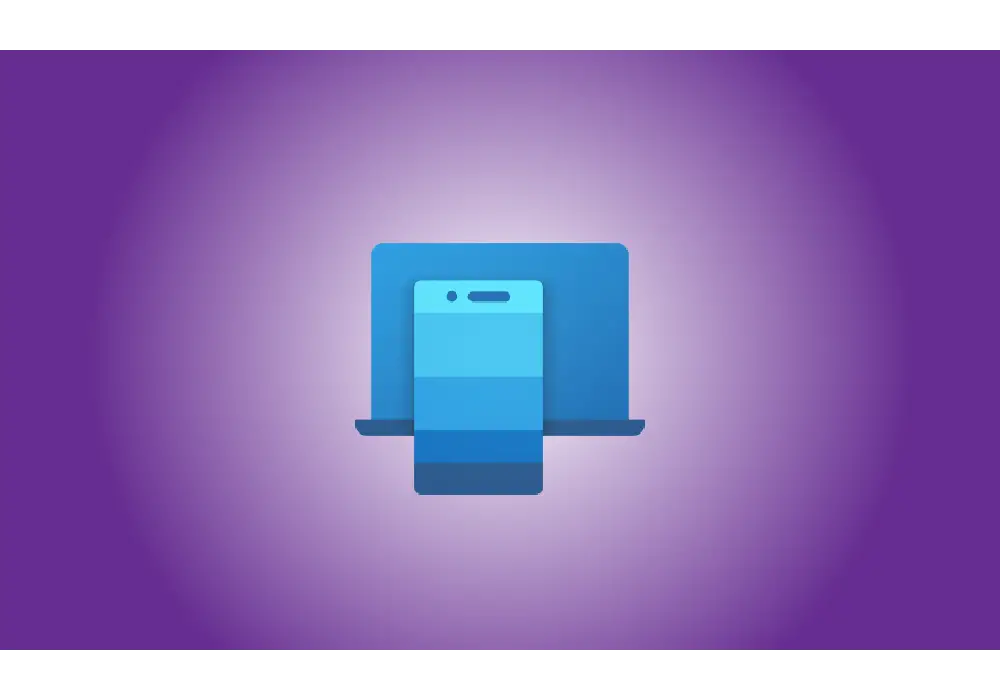소개
Windows 11 22H2가 도입되면서 Your Phone 앱에 큰 업데이트가 있었고 이제 Phone Link로 이름이 변경되었습니다. Phone Link는 Windows 11의 일반적인 모양을 보완하는 UI와 보다 단순화된 경험을 제공하여 이전 버전보다 향상되었습니다. Windows에서 직접 메시지를 검색하는 기능은 Phone Link 소프트웨어가 제공하는 또 다른 기능입니다. 다음은 유사한 것으로 시작할 수 있는 방법입니다.
전화 링크 앱을 사용하여 Windows 11에서 메시지를 검색하는 방법
이 기사는 귀하가 이전에 당신의 안드로이드를 연결 핸드셋을 PC에 연결합니다. 그렇지 않은 경우 아래 자습서를 진행하기 전에 먼저 장치를 연결하는 것이 좋습니다. 또한 현재 다음으로 사용할 수 있는 업그레이드된 새로운 전화 링크 앱이 필요합니다. 윈도우 11 업데이트 22H2.
PC의 전화 링크 앱에서 메시지를 클릭합니다.
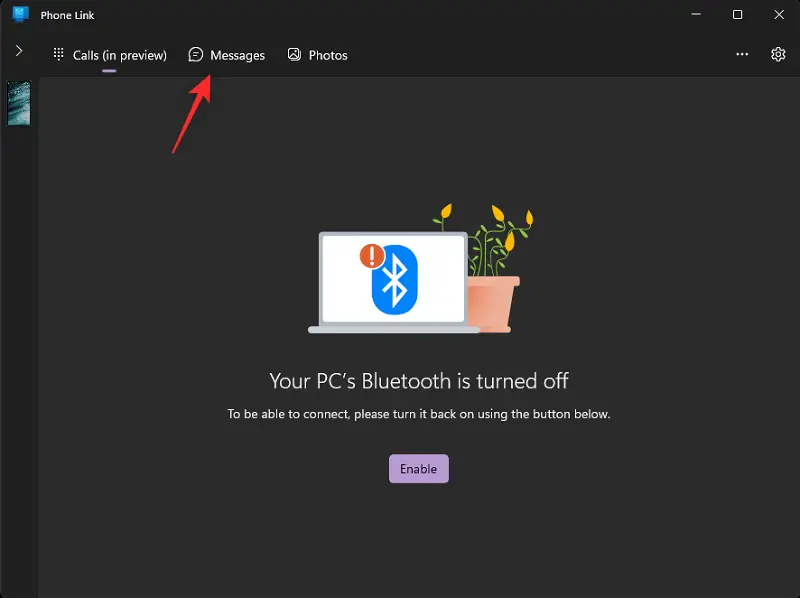
이제 새로 고침을 선택합니다.
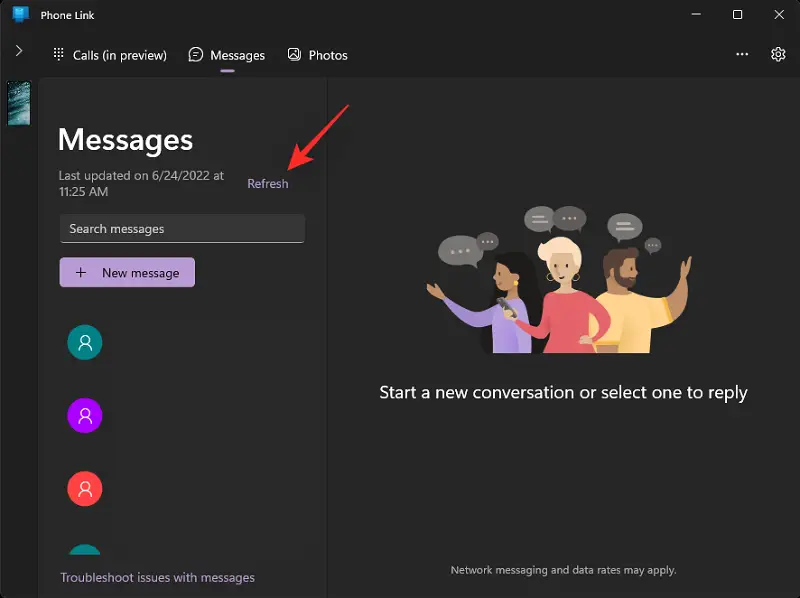
페이지를 새로고침한 후 상단으로 이동하여 검색 창.
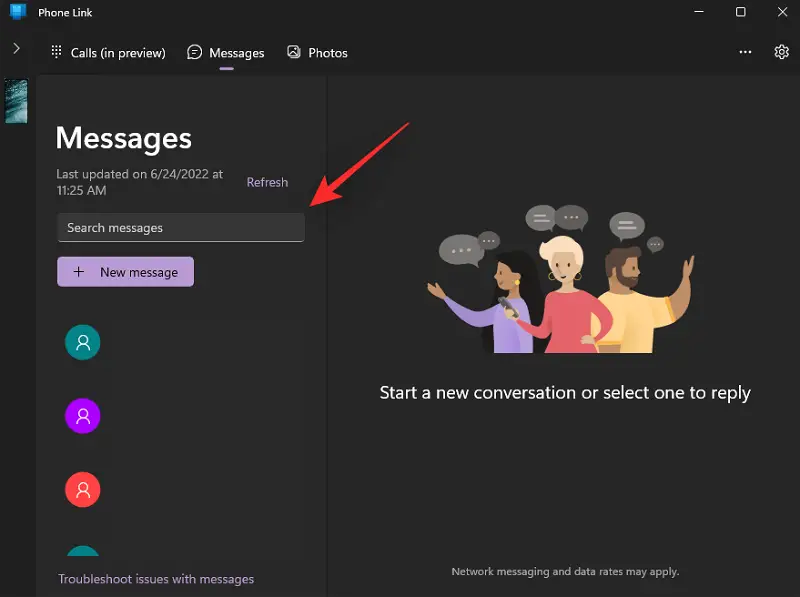
이제 메시지에서 검색하려는 용어를 입력하십시오. 보낸 사람이나 메시지 내용을 찾을 수 있습니다.
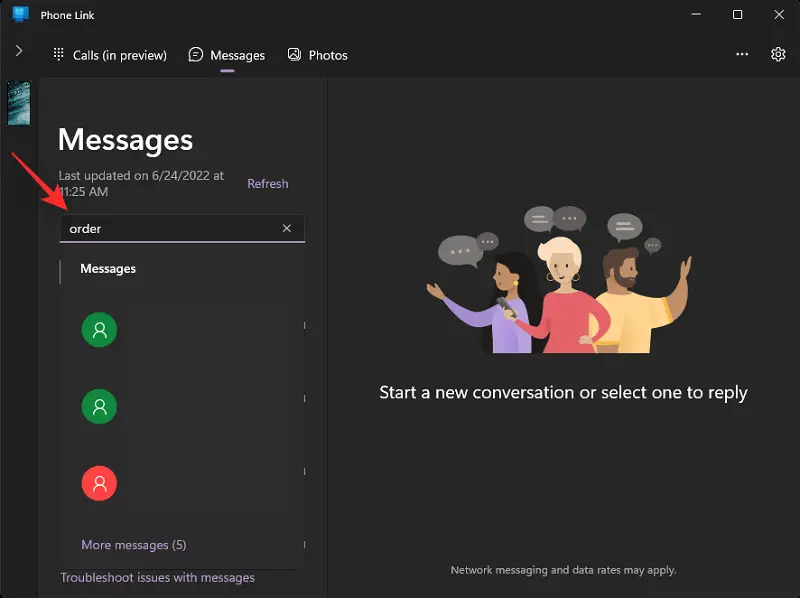
검색 필드 아래의 전화 링크 앱이 자동으로 관련 결과를 제공합니다. 선택한 결과를 클릭하여 컴퓨터에서 엽니다.
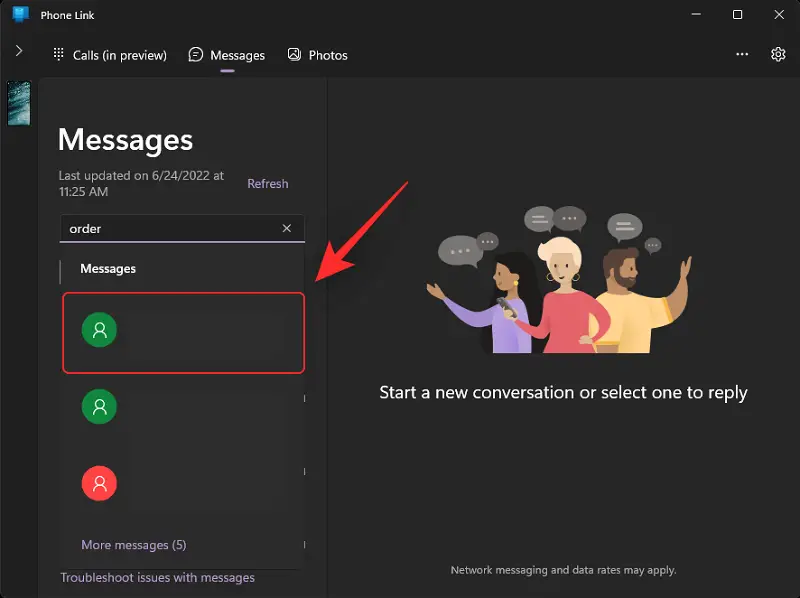 선택한 메시지가 이제 Phone Link 앱에 표시됩니다.
선택한 메시지가 이제 Phone Link 앱에 표시됩니다.
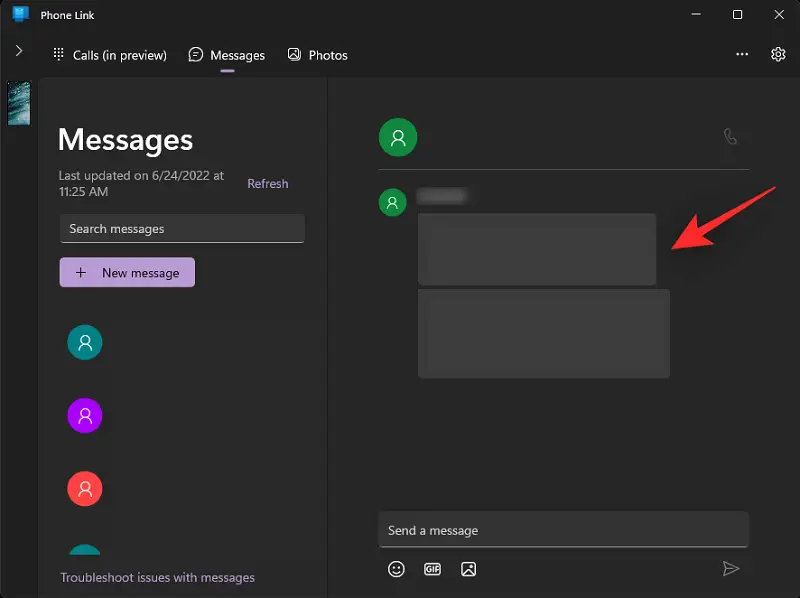
이렇게 하면 검색할 수 있습니다. Windows 11의 새로운 전화의 텍스트 링크 앱.
Phone Link 앱을 사용하여 내 모든 메시지를 볼 수 있습니까?
이것은 PC와 동기화된 메시지의 양에 의해 결정됩니다. 모바일 데이터를 사용 중이거나 PC에 동기화되는 메시지 수를 제한한 경우 이 새로운 기능은 해당 메시지만 검색합니다.
전체 라이브러리가 PC에 동기화된 경우 전화 링크 앱을 사용하여 전체 메시지 컬렉션을 검색할 수 있습니다.
Phone Link 앱에서 내 메시지를 분류할 수 있습니까?
예, 이것은 Microsoft가 방금 암시한 새로운 기능이지만 아직 대중에게 배포되지 않았습니다. 게시되면 Phone Link 앱의 메시지 섹션은 메시지를 최근 및 숨김의 두 가지 범주로 나눕니다. Android 스마트폰의 최근 메시지는 최근 카테고리에 표시되고 숨겨진 메시지는 숨김 카테고리에 표시됩니다.
이 기사를 통해 Phone Link 앱에서 메시지를 더 쉽게 검색할 수 있기를 바랍니다. 문제가 발생하거나 추가 질문이 있는 경우 아래 의견 영역에 알려주십시오.